الشروحات
خطوات مشاركة كلمات المرور باستخدام خاصيّة AirDrop
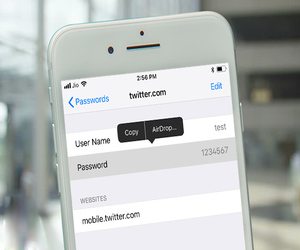
كيفيّة مشاركة كلمات المرور باستخدام خاصيّة AirDrop
خاصيّة AirDrop
بعد إصدار نظام تشغيل iOS 12، أصبح يُمكنك مُشاركة كلمات المرور الخاصة بك بسرعة من خلال خاصيّة نقل الملفات AirDrop.
و خاصية AirDrop هي خدمة مخصصة في أنظمة التشغيل ماك و IOS للايفون من شركة أبل، وهي تمكنك من نقل الملفات.
حيث يمكنك نقل الملفات دون استخدام البريد أو جهاز لتخزين الملفات و أكثر من ذلك تقنية لاسلكية و سريعة جدا.
ويمكنك أيضا ارسال SMS (الرسائل النصية ، إجراء المكالمات والرد، وتلقي الإخطارات التطبيق باستعمال بريد الإلكتروني واحد خاص بك.
ونستعرض هنا كيفية مشاركة كلمات المرور باستخدام خاصيّة AirDrop عبر الخطوات التالية:
خطوة 1: قُم بتشغيل تطبيق الإعدادات.
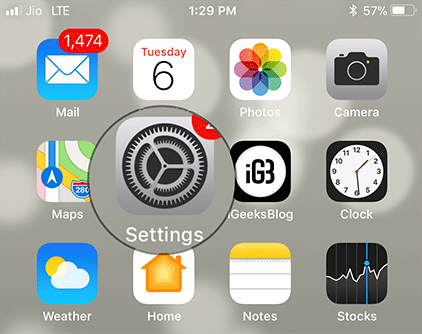
خطوة 2: الآن، اضغط على كلمات المرور والحسابات Passwords & Accounts.
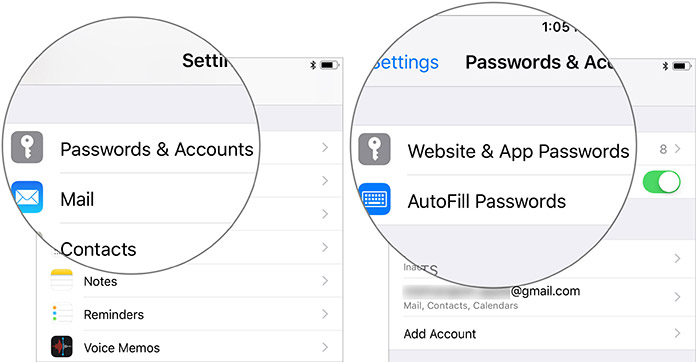
خطوة 3 : من ثم انتقل إلى كلمات مرور مواقع الويب والتطبيقات Website & App Passwords.
خطوة 4 : ثم، يجب عليك إدخال رمز مرور هاتفك لعرض كلمات المرور المحفوظة.
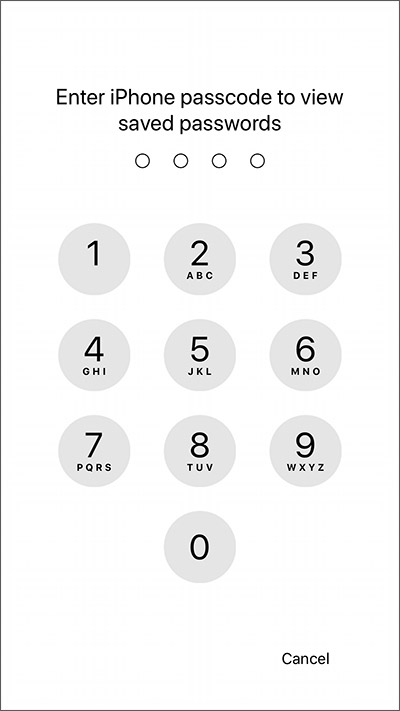
ملاحظة: مع نظام تشغيل iOS 12، يُمكنك الوصول على الفور لكل كلمات المرور المحفوظة باستخدام Siri.
فقط قم باستدعاء المساعد الشخصي، وقول عبارة “يا Siri، اعرض كلمات المرور الخاصة بي”، ثم وثّق هويتك لعرض معلوماتك.
خطوة 5: بعد ذلك، تحتاج إلى اختيار التطبيق أو موقع الويب.
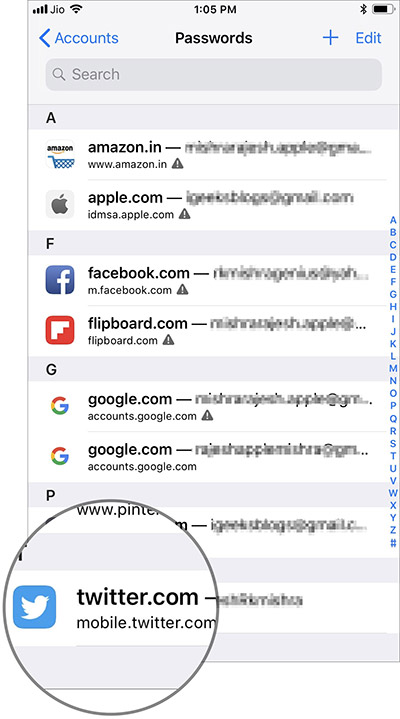
خطوة 6: انقر على التالي، ومن هناك اضغط على حقل كلمة المرور ثم حدّد AirDrop.
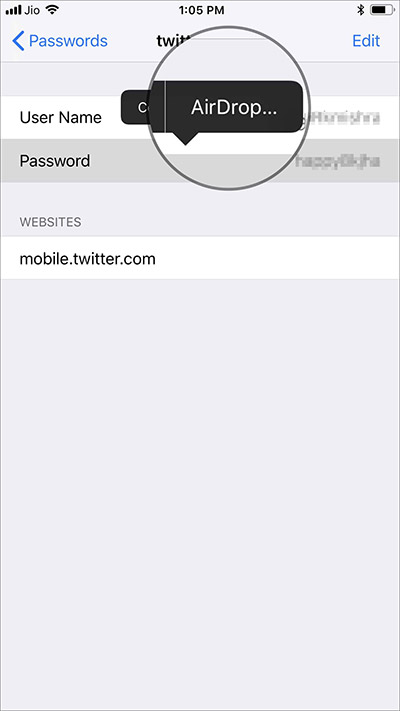
خطوة 7: الآن، حدّد جهاز قريب. هكذا سيتم إرسال كلمة المرور كالمُعتاد، بعد ذلك، يحتاج المُتلقي إلى النقر فوق “قبول” في النافذة المُنبثقة للحصول على كلمة المرور.
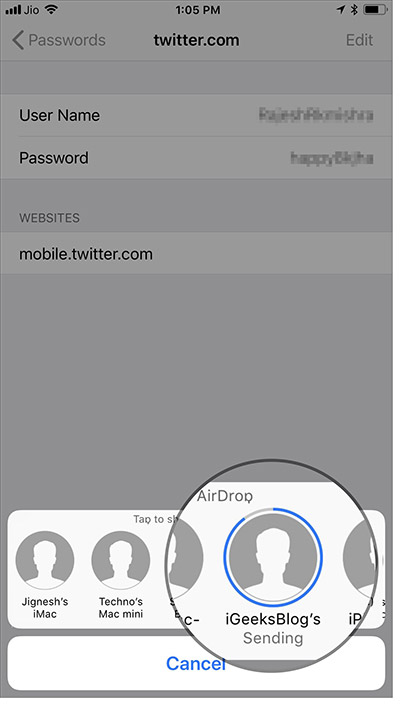
اقرأ أيضاً: إطلاق صفحة رائعة جديدة تسمي “الذكريات” في فيسبوك


